Dell Precision 370 User Manual
Page 147
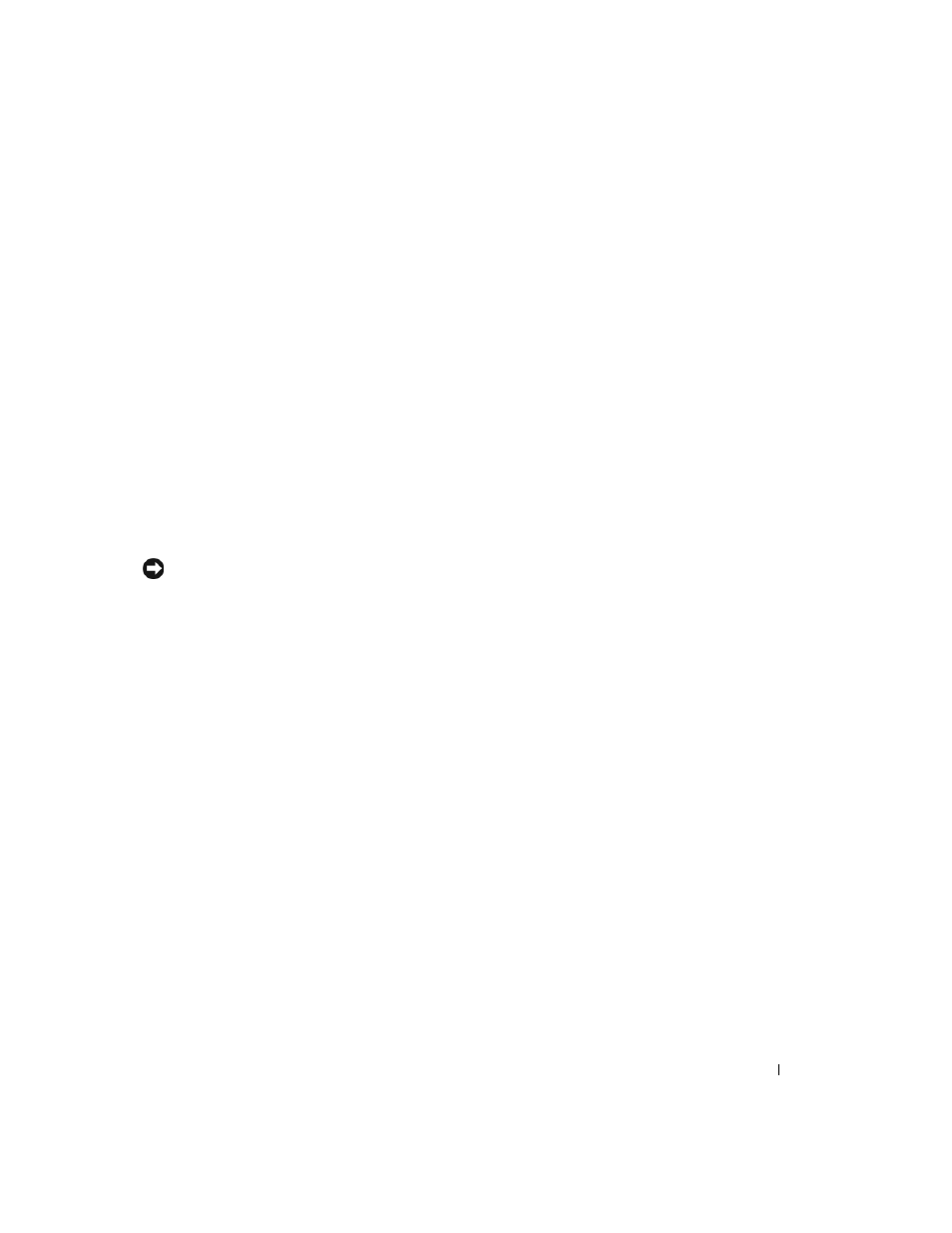
Hurtigreferanse
27
3
Klikk på datoen du vil tilbakestille maskinen til.
I vinduet Velg et gjenopprettingspunkt ser du en kalender som gjør at du kan se og velge
gjenopprettingspunkter. Alle datoer som har tilgjengelige gjenopprettingspunkter,
vises med fet skrift.
4
Velg et gjenopprettingspunkt og klikk på Neste.
Hvis det kun er ett gjenopprettingspunkt for den kalenderdatoen, velges dette automatisk.
Hvis det er flere gjenopprettingspunkter, klikker du på det du vil bruke.
5
Klikk på Neste.
Vinduet Gjenoppretting fullført vises når systemgjenopprettingen er ferdig.
Deretter starter maskinen på nytt.
6
Etter at maskinen har startet på nytt, klikker du på OK.
For å endre gjenopprettingspunktet kan du enten gjenta fremgangsmåten med et
annet gjenopprettingspunkt, eller du kan angre på den siste gjenopprettingen.
Angre på den siste systemgjenopprettingen
OBS:
Før du angrer på den siste systemgjenopprettingen, lagrer og lukker du åpne dokumenter
og avslutter eventuelle åpne programmer. Du må ikke endre, åpne eller slette filer eller programmer
før systemgjenopprettingen er fullført.
1
Klikk på Start og velg Alle programmer → Tilbehør→ Systemverktøy ,
og velg Systemgjenoppretting.
2
Klikk på Angre siste gjenoppretting og klikk på Neste.
3
Klikk på Neste.
Vinduet Systemgjenoppretting vises og maskinen starter på nytt.
4
Etter at maskinen har startet på nytt, klikker du på OK.
Aktivere Systemgjenoppretting.
Hvis du installerer Windows XP på nytt og det er mindre enn 200 MB ledig diskplass,
deaktiveres systemgjenoppretting automatisk. Slik ser du om systemgjenoppretting er aktivert:
1
Klikk på Start-knappen og deretter på Kontrollpanel.
2
Klikk på Ytelse og vedlikehold.
3
Klikk på System.
4
Klikk på kategorien Systemgjenoppretting.
5
Pass på at det ikke er krysset av i feltet Slå av systemgjenoppretting.
